Hai pensato di disinstallare Microsoft AutoUpdate su Mac?
Microsoft Office è di gran lunga la suite per ufficio più utilizzata oggi. Microsoft AutoUpdate è uno strumento con un unico obiettivo: mantenere aggiornata ogni applicazione realizzata da Microsoft sul Mac. Alla maggior parte degli impiegati d'ufficio piace.
Microsoft Edge Chromium, d'altra parte, ha una versione macOS effettiva quando viene utilizzato su dispositivi Mac. Quindi dovrai farlo ogni volta che gli utenti scaricano Edge Chromium. Sarebbe integrato da Aggiornamento Automatico Microsoft (Microsoft AutoUpdate).
Gli utenti sono irritati dall'esistenza di questo software, che crea diversi fastidi, e vorranno sbarazzarsi di esso. Nelle parti seguenti, imparerai a conoscere Microsoft AutoUpdate e come interromperlo o rimuoverlo dal tuo Mac.
Contents: Parte 1. Come disinstallare manualmente Microsoft AutoUpdate su MacParte 2. Il modo più rapido per disinstallare Microsoft AutoUpdate su MacParte 3. Che cos'è Microsoft AutoUpdate?
Parte 1. Come disinstallare manualmente Microsoft AutoUpdate su Mac
Supponiamo che tu abbia questi problemi e che Microsoft AutoUpdate non sia un elemento importante sul tuo dispositivo. In tal caso, ti consigliamo di disabilitare e disinstallare Microsoft AutoUpdate su Mac, che ti aiuterà a risolvere questo problema e prevenire eventuali errori non necessari causati dall'applicazione.
Come disabilitare Microsoft AutoUpdate:
- Sul Mac, avvia un software Office.
- Per accedere alla sezione Aiuto, vai su e scegli "Controlla aggiornamenti".
- Attiva "Manualmente" opzione nella finestra di dialogo Microsoft AutoUpdate e approvare la modifica.
- Chiudi l'app.
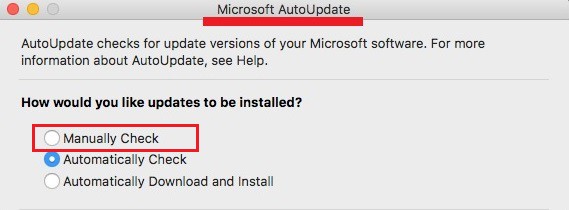
* Poiché MacOS ha la sua funzione di eliminazione che ci consente di rimuovere file e disinstallare applicazioni dal gadget, è anche ottenibile per eliminare Microsoft AutoUpdate sul Mac. Tuttavia, gli utenti devono essere consapevoli del fatto che il sistema operativo potrebbe non essere in grado di rimuoverlo completamente dal Mac, eliminando semplicemente il pacchetto del software; inoltre, gli utenti dovrebbero individuare e pulire tutti i suoi documenti.
Dovrai eliminare entrambi i programmi e tutti i file correlati se vuoi disinstallare Microsoft AutoUpdate su Mac. Ecco cosa fare al riguardo; leggi le linee guida di seguito.
- Nella cartella Applicazioni, trova e trascina l'icona di Microsoft AutoUpdate verso il Cestino.
- Clicca su Svuota il Cestino o Secure Empty Trash quando fai clic con il pulsante destro del mouse sull'icona del Cestino.
- In Finder scegli Vai> Vai alla cartella...
- Nel campo, inserisci "
/library/". - Elimina i file multimediali relativi a Microsoft AutoUpdate trovando e facendo clic sulle directory come
/Application Support/,/Caches/,/Settings/per rimuovere le preferenze di Microsoft AutoUpdate e memorizza nella cache i file.
Poiché i dati correlati di Microsoft AutoUpdate normalmente includono il nome del fornitore o dell'app, cancella gentilmente solo questi tipi di file dal Mac e lascia da soli i file che appartengono ad altri programmi.
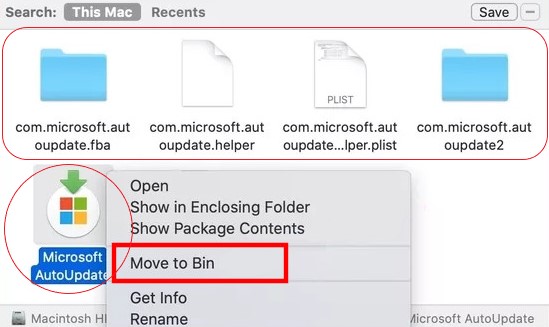
Parte 2. Il modo più rapido per disinstallare Microsoft AutoUpdate su Mac
Supponiamo che gli utenti credano che la disinstallazione manuale richiede molto tempo. Niente panico, iMyMac PowerMyMac potrebbe anche aiutarti a rimuovere Microsoft AutoUpdate dal tuo Mac in modo più semplice e veloce.
PowerMyMac dispone di un sofisticato strumento di disinstallazione in grado di gestire vari tipi di attività di disinstallazione del software installato sul Mac. La sua caratteristica “Disinstallazione” ti consente di disinstallare facilmente qualsiasi app poiché scansiona il sistema automaticamente e rileva tutti i file correlati. Quindi, se vuoi disinstallare completamente Microsoft AutoUpdate su Mac o altre app come Kodi, Onedrive, Avast, ecc.
Oltre a disinstallare il software, PowerMyMac, un potente strumento di pulizia, può eliminare molti tipi di file spazzatura, come file duplicati, file grandi o vecchi, foto simili, registri di sistema e allegati e-mail e può anche gestire i plug-in del Mac per ottimizzare il tuo Mac.

Puoi usarlo per disinstallare Microsoft AutoUpdate su Mac nel seguente modo:
- Seleziona il programma di Disinstallazione e quindi fai clic su SCANSIONA. Si prega di attendere fino al termine della scansione. Eseguire nuovamente la scansione solo se assolutamente necessario.
- Quando tutto il software è stato analizzato, apparirà un elenco di essi. Scegli Microsoft AutoUpdate. File e cartelle associati all'app verranno visualizzati sul lato destro.
- Successivamente, seleziona tutti i file necessari dell'app, fai clic su PULISCI per terminare la procedura e attendere che finisca.
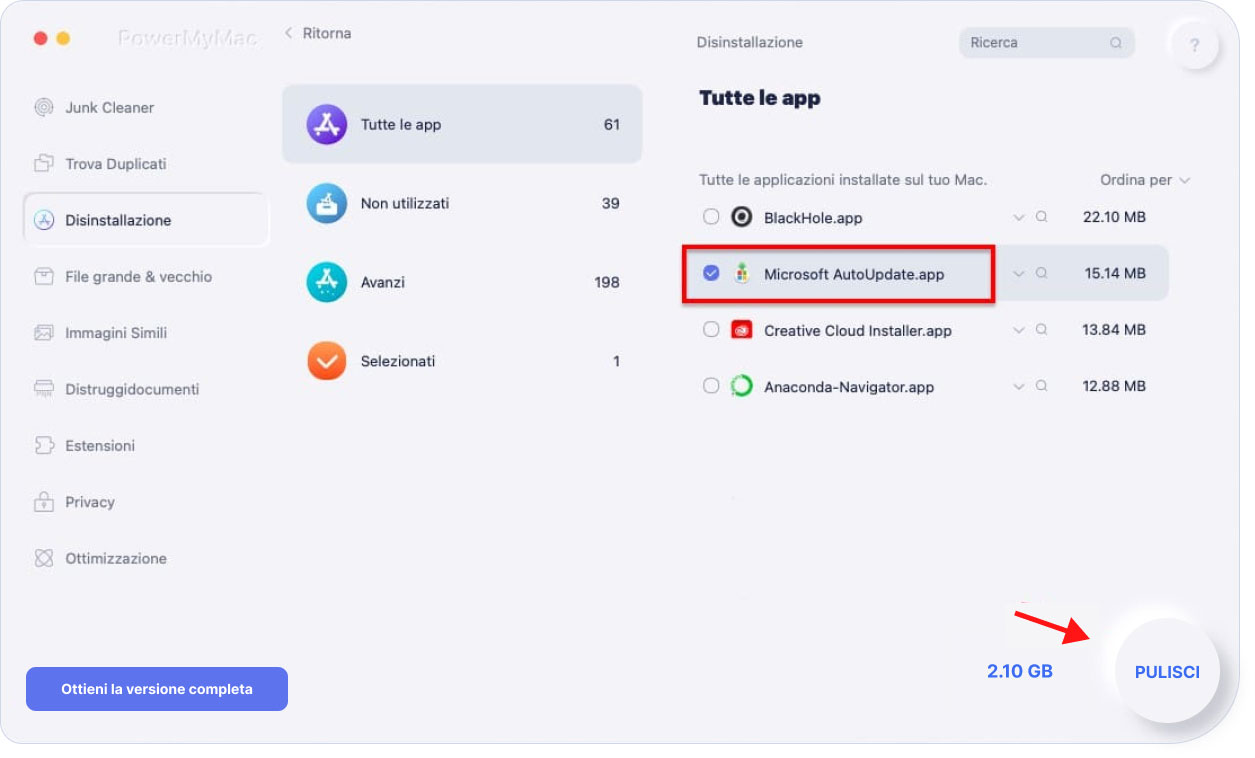
Parte 3. Che cos'è Microsoft AutoUpdate?
Scopriamo di più sull'app dopo aver appreso come disinstallare Microsoft AutoUpdate su Mac.
Gli utenti noteranno il programma Microsoft AutoUpdate sul dispositivo quando hanno scaricato qualcosa dalle app di Microsoft sul PC. Sebbene il programma non venga visualizzato sul Launchpad o altrove, viene scaricato e viene eseguito in background. Lo strumento, come suggerisce il nome, aggiorna istantaneamente le app Microsoft su qualsiasi dispositivo Mac.
Oltre ad aggiungere più funzionalità, ci sono ancora varie correzioni di bug e aggiornamenti di miglioramento delle prestazioni che vengono implementati immediatamente. Quindi, se hai avuto uno strano malfunzionamento utilizzando un programma Microsoft e dopo un po' è andato via, Microsoft AutoUpdate molto probabilmente ha scaricato una versione aggiornata che ha risolto il problema. Allora perché le persone vogliono ancora disinstallare Microsoft AutoUpdate su Mac?
Il software può utilizzare una quantità eccessiva di risorse della CPU, con ripercussioni sulle prestazioni complessive del sistema. Sfortunatamente, a volte visualizza anche avvisi e messaggi sugli schermi, il che potrebbe essere fastidioso.
Microsoft AutoUpdate è frequente finds issues che gli impediscono di controllare o installare efficacemente l'ultimo aggiornamento, inclusi tali:
- Quando tenti di scaricare un aggiornamento, verrà visualizzato un avviso che ti informa che è già stato aggiornato (installazione dell'aggiornamento problematica)
- Durante l'installazione si blocca sempre.
- Difficoltà di errore causati da Microsoft AutoUpdate appaiono comunemente sul PC.
Quindi, quando non hai alcun software Microsoft e sta rallentando il Mac, devi disinstallare Microsoft AutoUpdate su Mac.
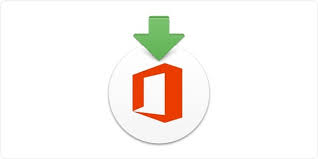
Conclusione
Dato che ora hai una comprensione più chiara di ciò che Microsoft AutoUpdate funziona con il tuo Mac e quando può essere disinstallato o temporaneamente disattivato a seguito di queste nuove informazioni.
Per riassumere, se non hai app Microsoft scaricate sul tuo PC, ti consigliamo a disinstallare Microsoft AutoUpdate su Mac, sia manualmente che automaticamente. E puoi rimuoverlo facilmente e completamente dal tuo Mac usando Programma di disinstallazione dell'app di PowerMyMac.



